Содержание

Селфи с фильтрами из Instagram теперь считаются устаревшими. В 2018 модно накладывать на фото 3D-эффекты и анимации. Обычные селфи считаются скучными. В трендах эффекты, вроде радуги изо рта. Snapchat – одно из первых приложений, сделавших маски для лица популярными, но сейчас подобных приложений сотни. Хотите добавить себе кошачьи усы? Запросто! И это самое простое, что вы можете сделать.
1. YouCam Fun
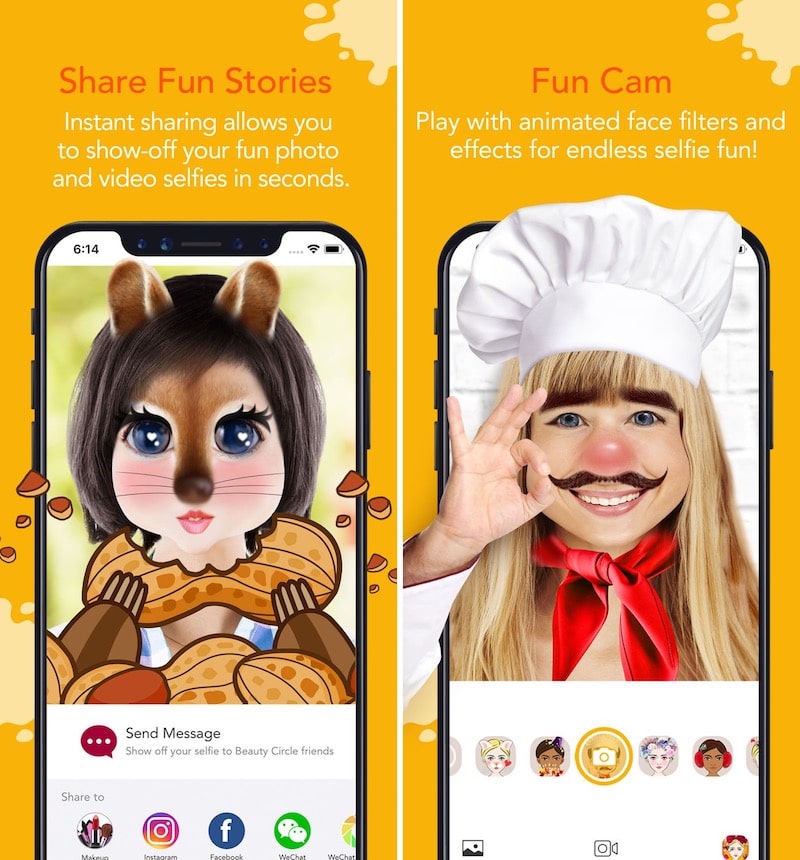
Когда-нибудь было интересно, как бы вы выглядели, если бы были 25-летней девушкой из Франции семидесятых? Что же, теперь вы можете узнать это с помощью YouCam Fun. В данном приложении много забавных фильтров.
Интерфейс приложения похож на Snapchat. Вы можете переключаться между режимами съёмки фото и видео. Проведя по экрану, можно поменять фильтр. Двигайте головой, открывайте рот, и на экране будут появляться дополнительные анимации. В YouCam Fun огромная коллекция масок. Это приложение сделает из вас кого угодно: от кота до китайской леди в цветочном кимоно. Сделав идеальное селфи, его можно сохранить в Фото или сразу опубликовать в социальных сетях.
2. B612
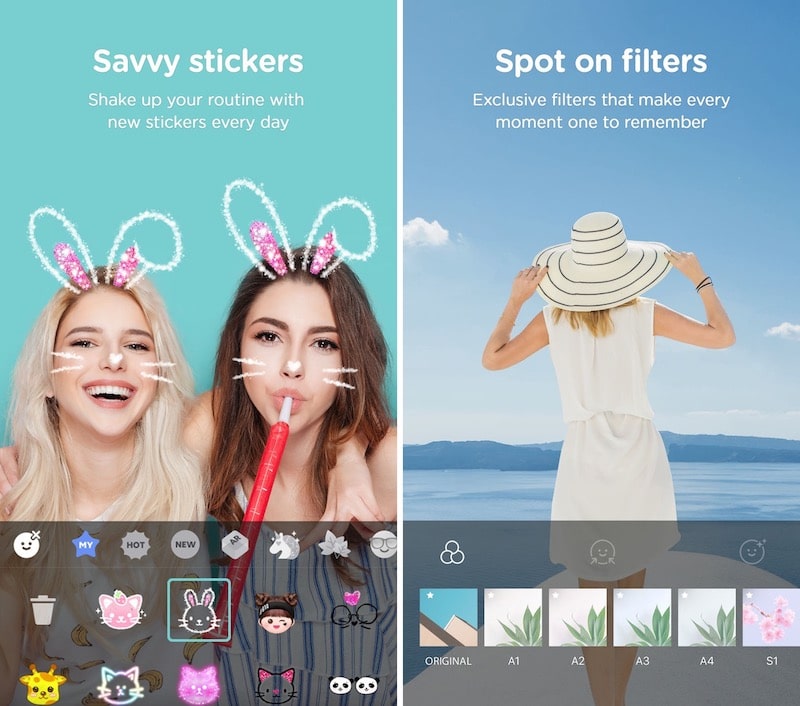
Приложение B612 вам никогда не надоест. В нём более 1500 стикеров и фильтров. Кроме того, есть функции искажения лица, с помощью которых вы можете сделать его худее, увеличить глаза и т.п. Также есть режим дополненной реальности.
Приложение B612 славится своими так называемыми фильтрами красоты, но в нём есть ещё много всего другого. Здесь вы найдёте забавные стикеры с реакциями от классического сердечка до кошачьих усов. И всегда можно быстро отредактировать лицо с помощью удобных слайдеров.
Скачать: B612 (Бесплатно)
3. Snapchat
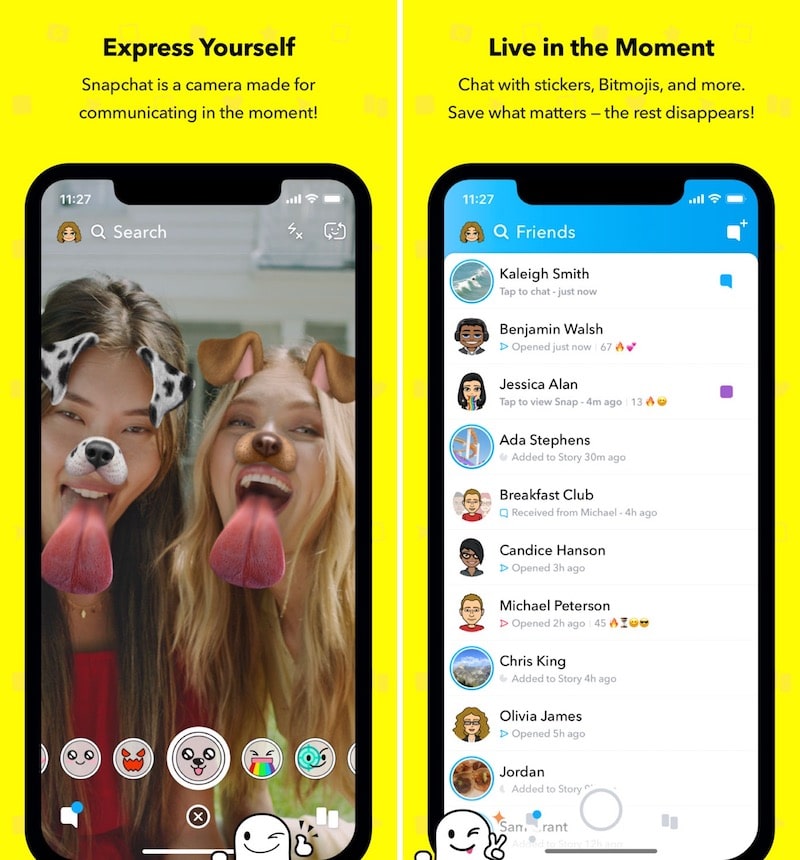
Возможно, вы перестали пользоваться Snapchat после появления историй в Instagram. Однако маски Snapchat всё ещё лучше, чем в большинстве других приложений, даже в YouCam Fun.
А если у вас iPhone X, вы можете пользоваться специальными масками на основе дополненной реальности, которые идеально накладываются на ваше лицо. Приложение использует ту же технологию, что и Animoji, и результат выглядит восхитительно.
4. Photo Lab Filters
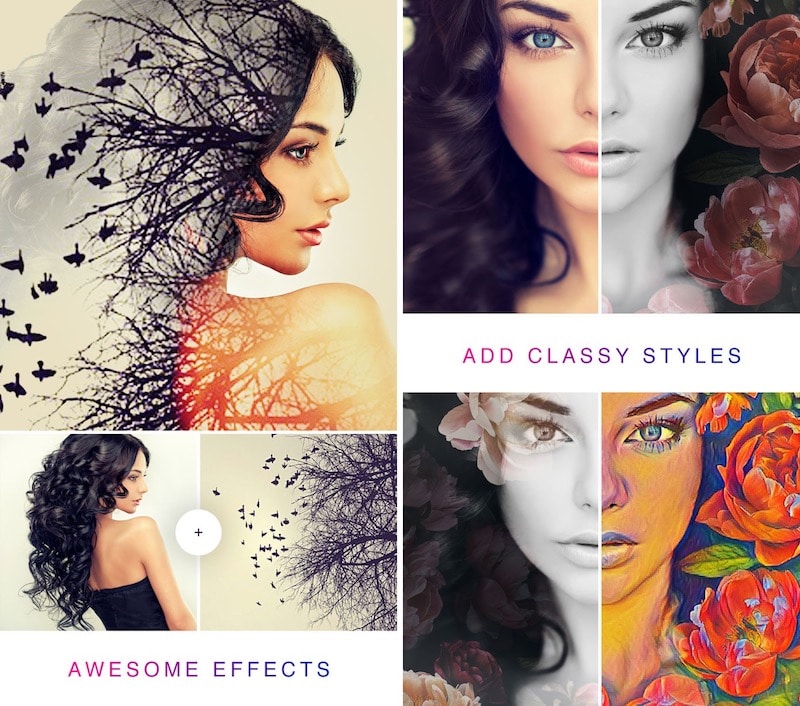
В Photo Lab главное – стиль. Это не просто забавные фильтры и эффекты. Здесь вы найдёте всё для того, чтобы передать своё настроение и стиль.
Приложение Photo Lab немного отличается от других фоторедакторов. Оно открывает не камеру, а страницу с лентой. Сначала вы выбираете эффект, а только потом делаете фото. А при выборе эффекта приложение автоматически найдёт в ваших Фото все селфи, подходящие под него.
К сожалению, в приложении нет превью эффекта в реальном времени, так что придётся ждать пару секунд, пока он применится к фото. Фильтры загружаются на серверы приложения для обработки. Это приложение вряд ли вам подойдёт, если вы не собираетесь делиться своими фотографами в нём самом.
Что касается эффектов, здесь всё по стандарту: красивые фоны, эмоции, стикеры, стилизованные эффекты, рисование и т.д.
5. Enlight
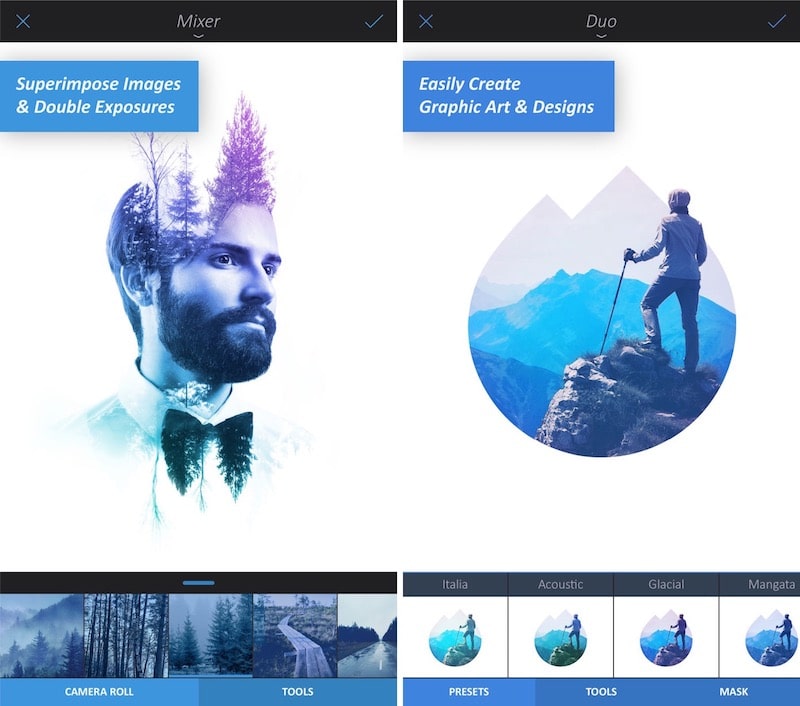
Enlight – профессиональный фоторедактор с изюминкой. В нём есть целый набор отличных функций, которые позволяют делать фотографии невероятными. Здесь можно создавать фото с размытым фоном, графическими элементами, делать из изображений текст и по сути превращать свои фотографии и селфи в искусство.
Пользоваться Enlight не так просто, и многому придётся учиться. Однако после того, как вы научитесь всем трюкам, вы сможете выделяться из толпы потрясающими снимками. Если вы хотите сделать свой профиль в Instagram, то не пожалеете о покупке Enlight.
6. Fatify
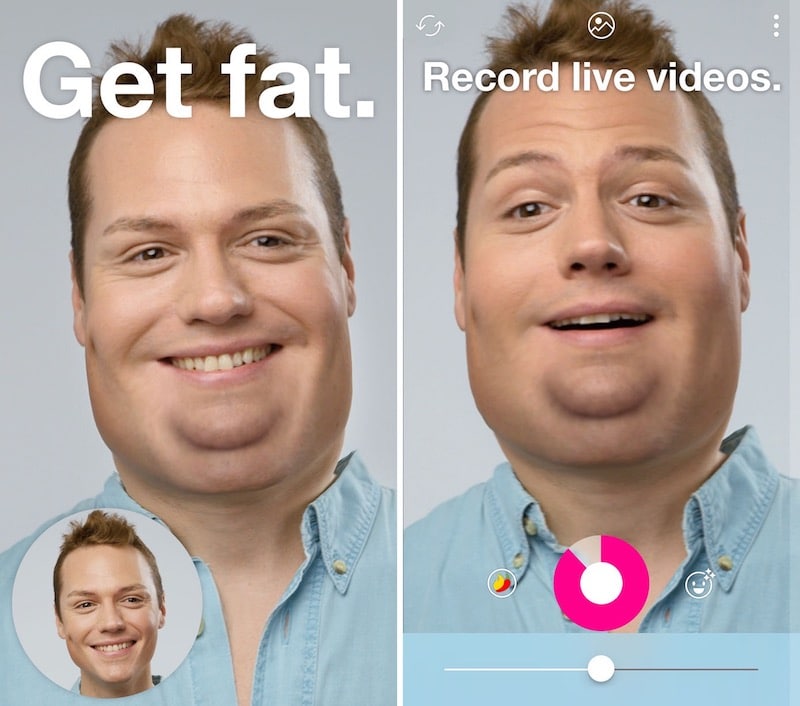
Вы вряд ли слышали о приложении, которое может сделать вас толстым. Тем не менее, такое существует, и пользоваться им очень весело. С помощью простого слайдера вы можете узнать, как выглядели бы, если бы весили на 10 или 100 килограммов больше!
По сути приложение просто делает ваши щёки больше и добавляет двойной или тройной подбородок, но выглядит это очень смешно.
Скачать: Fatify (Бесплатно)
7. Prisma
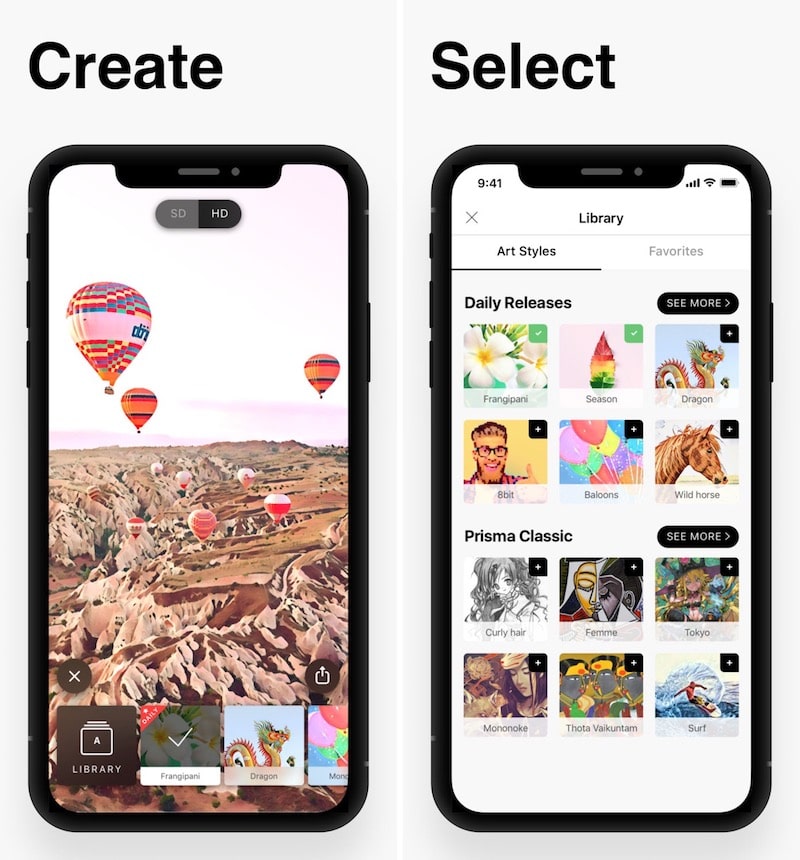
Список забавных фоторедакторов был бы неполным без Prisma – приложения, которое популяризовало забавные фильтры. Приложение превращает ваши фотографии в картины известных художников. Оно использует алгоритмы искусственного интеллекта, чтобы делать из фотографий произведения искусства.
Недавно в Prisma добавили ещё больше фильтров и новых функций. Кроме классических в приложении появляются и ежедневные стили. Кроме того, в нём есть лента, в которой вы можете делиться своими снимками и находить снимки других пользователей.
В Prisma также есть новая функция, которая меняет фон селфи, не деформируя лица. С ней получаются очень интересные результаты.
Скачать: Prisma (Бесплатно)
8. MSQRD
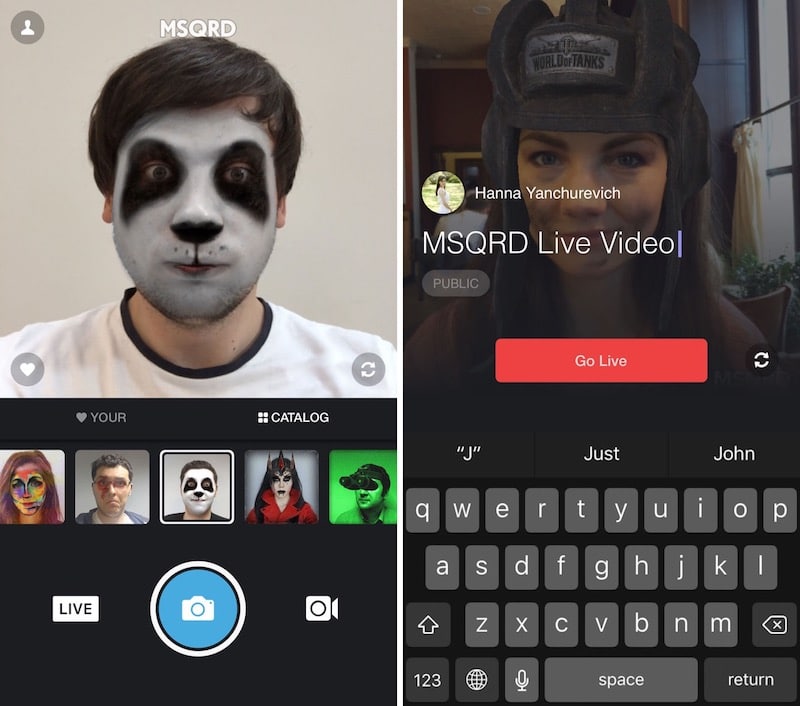

Приложение MSQRD напоминает приложение Prisma. Оно было приобретено компанией Facebook и долго не обновлялось. Однако в нём всё ещё остаются одни из лучших видео-фильтров. Особенно здорово выглядит маска Джокера.
Скачать: MSQRD (Бесплатно)
9. Facetune 2
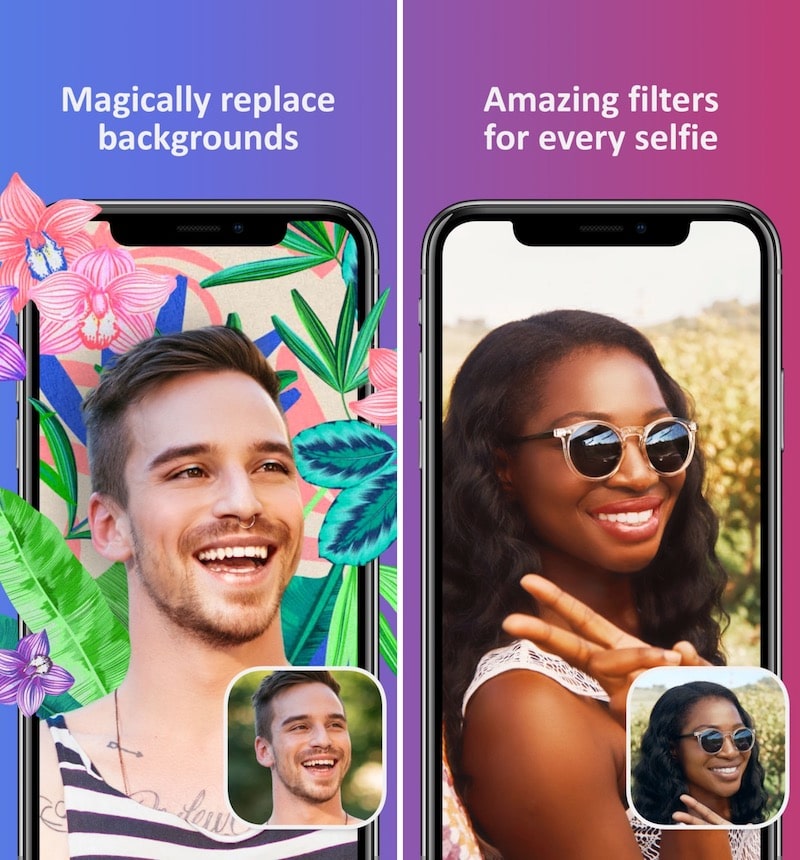
Facetune 2 – лучший редактор селфи для iPhone. Приложение известно качественными фильтрами красоты, но в нём есть и другое. Facetune 2 сделано теми же разработчиками, что и Enlight. Всеми инструментами очень легко пользоваться.
Вы можете отбеливать зубы, увеличивать глаза, сглаживать кожу и убирать недостатки. Инструменты Magic Camera предоставляют доступ и к фильтрам.
10. Pop Camera
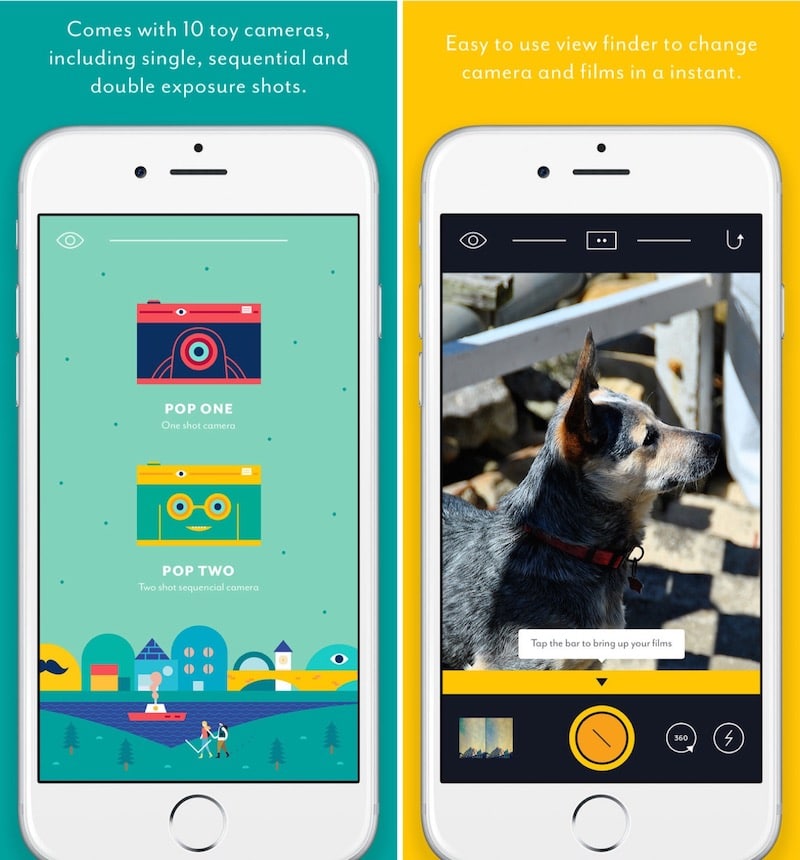
Pop Camera даёт возможность поиграться со старой винтажной камерой, даже если у вас такой нет. Это цифровой эквивалент плёночной камеры. Вы получаете весь набор: засветы, потёртости, шум, пыль и т.п.
Можно переключаться между режимами 1 кадра и 16 кадров. Приложение сделает серию снимков и объединит их для наилучшего результата.
Оцените статью 



 (Оцените)
(Оцените)
Не пропускайте новости Apple – подписывайтесь на наш Telegram-канал, а также на YouTube-канал.

Год назад журнал Time поставил на обложку фотографию, сделанную на iPhone. Военный корреспондент Бэн Лоуи (Ben Lowy) сфотографировал ураган Сэнди на свой iPhone 4S. Он объяснял в одном из интервью – смартфон – это всего лишь инструмент, все остальное зависит от способностей фотографа, «у каждого есть ручка, но не каждый умеет рисовать».
В далеком 2009 New Yorker вышел с обложкой художника Джорджа Коломбо (Jorge Colombo), которую он нарисовал с помощью мобильного приложения Brushes. The New York Times ставил на первую полосу Instagram-снимок фотографа Ника Лэхама (Nick Laham), на котором был изображен известный бейсболист. Там также появлялись изображения из Афганистана, обработанные в приложении Hipstamatic.
Отдавая предпочтение фотографиям «с телефона», мировые СМИ как будто поставили на них знак качества. Хотя профессиональным фотографам приходится подолгу объяснять на своих сайтах, почему такие изображения не уступают тем, что сняли на Canon или Nikon. Разные модели iPhone занимают первые строчки среди техники, на которую снимают пользователи Flickr.
Оставив дома свой Nikon, фотограф National geographic Джим Ричардсон (Jim Richardson) поехал в Шотландию с iPhone 5S. Он снял больше 4 тысяч снимков, лучшие из которых опубликовали на сайте журнала, и признался, что ему не пришлось идти на компромисс, несмотря на то, что в его руках был всего лишь телефон.
Другой известный фотограф Марк Бонневиль после путешествия в Индию с iPhone 4S собрал целую оффлайновую выставку фотографий, напечатанных на акварельной бумаге форматом 20х20. Он начал снимать на смартфон, потому что это позволяло «ловить» людей в естественных ситуациях. Для своих проектов Марк использует приложение Hipstamatic, потому что это единственная из найденных Марком программ, которая позволяет снимать квадратные фотографии в ретро-стиле без необходимости пост-обработки – все настройки устанавливаются перед съемкой, как на настоящем пленочном фотоаппарате.
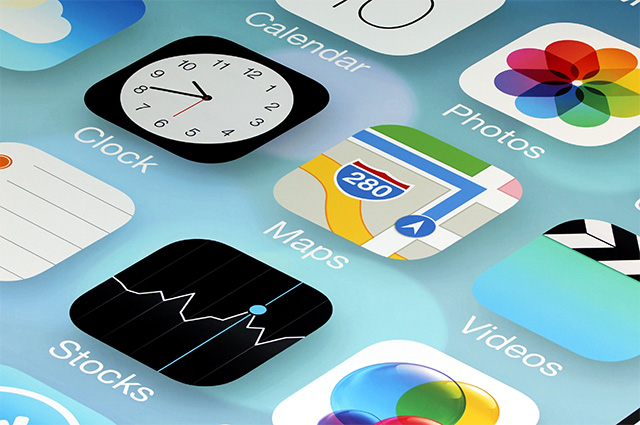
Фотограф – каждый
Смартфон для многих совершенно заменил обычные фотоаппараты, он вдохновил делать снимки даже тех, кто раньше фотографировал очень редко и уж точно не то, что сегодня надел, съел или увидел. Только Instagram ежемесячно пользуется 150 млн человек. Фототематика – одна из самых популярных среди разработчиков приложений. Не фотографировать, имея под рукой программы-фильтры, коллажи, фотосоциальные сети и площадки, где можно свои снимки продавать, даже как-то странно. Мы выбрали 8 мобильных сервисов, которые понравятся тем, кто любит фотографировать на iPhone, iPod или iPad.
1. ProCamera 7, 33 рубля – приложение, в котором можно смотреть фото через QuickFlick Album, есть шестикратное цифровое увеличение, индикатор горизонта и доступ к просмотру EXIF информации, описывающей условия и настройки при получении изображения. Здесь 50 фильтров и эффектов, есть возможность качественной ночной фотосъемки.
2. Pixlr express, бесплатно, предлагает сразу 600 эффектов, чтобы сделать ваши фотографии еще лучше. Повернуть или обрезать картинку, убрать красные глаза, выделить главный элемент и размазать остальные – простор для творчества точно есть, и это бесплатная программа.
3. Seene – бесплатное приложение, которое позволяет создавать объемные фотографии. Благодаря гироскопу программа учитывает вид на предмет или человека с разных сторон, в результате кажется, что это не просто изображение, а реальность. С одной стороны, приложение рассчитано на широкую аудиторию, это такая же социальная сеть, как Instagram (можно ставить лайки и смотреть все работы одного автора). С другой – самому сделать качественный снимок очень непросто, нужно, чтобы был подходящий фон, смартфон нужно держать двумя руками, водить вокруг предмета или человека медленно, ориентируясь на зеленые точки.
4. Everlapse, бесплатно, – программа, чтобы хранить и показывать друзьям свои фотографии в виде слайдшоу. Также, как в Instagram, здесь можно смотреть подборки фотографий друзей, ставить им лайки и отправлять кому-нибудь то, что тебе понравилось. Похожее приложение, но без социальной составляющей, — Flipagram, там тоже можно сделать подборку фоток на одну тему, причем с музыкой, чтобы потом выложить в Instagram.
5. В приложении Gelo можно добавлять к изображениям цветовые светофильтры, полупрозрачные фигуры и цветовые переходы. Приложение позволяет работать со сплошными цветами, геометрическими фигурами и градиентами, применяя различные режимы смешивания оттенков для того, чтобы улучшить изображение или добавить в него элементы творческого дизайна. Цветовые переходы позволяют добавить атмосферности к фотографиям с небом, а фигуры помогают сделать акцент на какую-либо часть снимка. Имеется полноценная встроенная камера с поддержкой геолокации и работы с метаданными EXIF/IPTC.
6. Bezel Photo, бесплатно, предлагает пользователям рамки для фотографий, которые многие давно ищут: здесь нет вычурных рамок на 10 снимков, порезанных на треугольники, или других навороченных решений, — только круг, квадрат, ромб, сердечко и шестиугольник. Когда форма выбрана, можно сделать более тонкие настройки, например, выбрать фильтры, а потом отправить результат в соцсети.
7. Stickr, 66 рублей, – приложение с неизменными для фотопрограмм фильтрами, но и дополнительными возможностями тоже: можно выбрать размер фотографии и можно приклеить к ней интересный стикер с какой-нибудь фразой. Один комплект доступен бесплатно, за остальные придется заплатить (стикеры в виде рук, «бумажные», с рожицами, символами путешествий).
8. Echograph, бесплатно, – это действительно необычный подход к фотографии: на статичном снимке вдруг оживают предметы – крутится стрелка часов, развевается на ветру длинная юбка, горит огонь… Чтобы изображение ожило, нужно снять небольшой видеоролик, выбрать статичную область и то, что будет «оживать», в общем, потратить некоторые усилия на редактирование, зато результат точно поразит знакомых. Приложение бесплатное.
Мимоджи являются анимированными персонализированными картинками, появившимися в iOS 12. Но в следующей версии операционной системы Apple расширила возможности Мимоджи, добавив инструмент, позволяющий использовать готовые и создавать собственные стикеры. Вот как это работает.

Обзор всех новых функций iOS 13 (Видео)
Стикеры Мимоджи дают возможность легко и быстро использовать собственные аватары, а также привлекать для этих целей готовые наборы изображений животных, необычных существ и персонажей. Стикеры интегрированы в стандартную клавиатуру iOS.
Как пользоваться стикерами Мимоджи на iPhone или iPad c iOS 13
1. Откройте приложение «Сообщения» и выберите существующее сообщение или начните новое.
2. Нажмите на поле для ввода текста.
3. В нижнем левом углу нажмите на смайлик (начиная с iOS 13 на клавиатуре iOS появилась отдельная кнопка для смайликов).
4. Сделайте свайп слева направо по «клавиатуре смайликов» или сразу нажмите на ярлык Memoji Stickers (стикеры мемоджи) и выберите один из имеющихся вариантов.

Когда вы впервые откроете клавиатуру со смайликами в iOS 13, то вы увидите и стикер Мемоджи. Нажмите на него.

5. Получить доступ к этим стикерам можно как из приложения «Сообщения», так и из раздела наиболее часто используемых смайликов.

Пользователю предложат выбрать один из доступных вариантов, показанных на панели наиболее часто используемых смайликов. Но стоит коснуться значка с троеточием, как откроется окно со всеми стикерами Мимоджи.



Есть возможность использовать стикеры Мемоджи с любым из ранее созданных вариантов, в том числе с животными, существами и персонажами. Но никто не мешает создать свой новый элемент.








